单个参考文献的引用
http://blog.csdn.net/u011314012/article/details/74638509
1、首先插入2个以上参考文献
2、选中 [10][11], 右键鼠标---》切换域代码
显示如下
3、输入内容如下所示
其中,第一个\h后面添加\#"[0",最后一个\h后面输入\#"0]",如果中间还有参考文献在\h的后面输入\#"0"即可
4、右击鼠标,更新区域如下图
5、最终显示如下所示
[1011],如果中间是","号,可以直接写入。









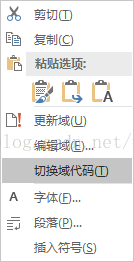


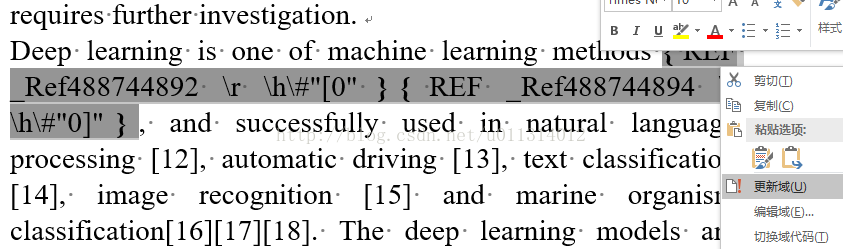














 3566
3566











 被折叠的 条评论
为什么被折叠?
被折叠的 条评论
为什么被折叠?








